Tips Fotografi - Kamera DSLR memungkinkan seseorang untuk mengambil banyak foto-foto sesuai dengan kreatifitas mereka, tetapi untuk mengerti serta memahami pengaturan kamera pasti membutuhkan sedikit waktu untuk beradaptasi. Percaya atau tidak jika sobat ingin sekali segera menghasilkan foto yang bagus, hal ini mungkin akan membuat frustasi, tetapi bagaimanapun juga, satu-satunya cara adalah memastikan kamera kalian diatur dengan benar guna menghasilkan foto-foto seperti yang Sobat inginkan.
Quality Control
Apakah Sobat pernah memperhatikan format file yang kalian gunakan dalam memotret? Apakah Sobat lebih memilih menggunakan format RAW daripada JPEG? Foto-foto yang diambil dengan menggunakan format RAW akan memiliki fleksibilitas lebih ketika melakukan paska produksi atau editing dengan perangkat lunak seperti Photoshop atau GIMP.
Gunakan ISO antara 100 sampai 400, dan cobalah untuk mendapatkan sensitifitas cahaya paling renda. Beberapa kamera digital akan menghasilkan Noise pada ISO tinggi. Noisebiasanya dalam foto terlihat seperti butiran pasir
Ketika membicarakan White Balance, Sobat bisa membiarkannya otomatis, tetapi jika Sobat telah percaya diri perihal penggunaanya sesuai dengan kondisi pencahayaan saat memotret maka silahkan kalian atur lebih detail, seperti ke Tungsten atau Cloudy
Key Control
Aperture dan Shutter Speed bisa dikatakan sangat krusial. Dampak kombinasi dari Dua pengaturan ini tidak hanya pada jumlah cahaya yang masuk ke dalam lensa, tetapi juga pada bagaimana foto kalian akan dihasilkan.
Aperture mengendalikan Depth of Field dengan menentukan area mana saja yang akan terlihat tajam, jika Sobat memilih Depth of Field sempit dengan Foreground tajam dan Background blur, maka Sobat harus menggunakan Aperture lebar (contoh: f/2.8), dan begitu juga sebaliknya.
Aperture mengendalikan Depth of Field dengan menentukan area mana saja yang akan terlihat tajam, jika Sobat memilih Depth of Field sempit dengan Foreground tajam dan Background blur, maka Sobat harus menggunakan Aperture lebar (contoh: f/2.8), dan begitu juga sebaliknya.
Shutter Speed mengontrol apakah obyek gerak terekam 'freeze' atau blur (baca artikel:Bagaimana membuat foto Blur). Semakin lambat Shutter Speed, maka akan ada lebih banyak motion blur yang tercipta.
Pengaturan Mode Exposure yang Tepat
Kamera DSLR memberikan beberapa fitur mode exposure, dari full otomatis seperti yang ada di kamera saku, sampai ke full manual. Dua mode semi-otomatis yang paling populer dalam memberikan sisi kreatifitas adalah Aperture Priority dan Shutter Priority.
Aperture Priority memungkinkan kalian untuk memilih Aperture sesuai keinginan, dan kamera memilih Shutter Speed yang dibutuhkan secara otomatis. Pilih Shutter Priority jika kalian sudah mengetahui berapa kecepatan Shutter yang akan digunakan, dan kamera akan menangani pemilihan aperture untuk mendapatkan exposure yang pas. Sederhana bukan?
Gunakan Metering yang Tepat
Mode Metering akan tergantung pada kamera serta merk-nya, tetapi ada tiga macam metering yang umum terdapat pada sebuah kamera DSLR yaitu: Multi-zone, Centre-Weighted Average dan Spot. Mode Multi-Zone membaca cahaya dari keseluruhan area. Sangat cocok untuk kebutuhan sehari-hari dan akurat untuk kebanyakan situasi. Centre-Weighted Average membaca sebanyak sekitar 70% dari tengah frame, ideal untuk mengambil gambar Portrait. Metering Spot membaca hanya sebatas area kecil, oleh kerena itu metering ini sedikit sulit diaplikasikan oleh fotografer pemula.
Pengaturan AF dan Mode Drive
Kamera DSLR menawarkan beberapa mode fokus. Dua pengaturan fokus yang utama adalah Single-Servo untuk obyek diam, dan Continuous-Servo untuk obyek gerak. Kebanyakan kamera membolehkan penggunanya untuk menggunakan fokus secara manual.
Mode Drives memungkinkan kita untuk menentukan apakah kita akan mengambil foto dengan single frame setiap jepretan atau lebih dari satu jepretan selama kita menekan tombol Shutter.
Memanfaatkan Layar LCD.
Layar LCD bisa membuat kita memberikan salah penilain exposure jika kita tidak mengatur tingkat kecerahannya secara benar. Biasakan untuk mereview exposure sebuah foto menggunakan histogram atau tone chart. Sebuah grafik histogram yang cenderung memuncak di sisi kiri menandakan foto tersebut under-exposure, memuncak di sebelah kanan menandakan over-exposure.













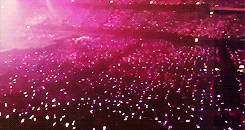

0 komentar:
Posting Komentar